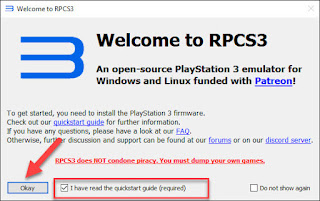Postingan kali ini akan membahas bagaimana sih cara Download & Seeting emulator PS3(RPCS3).
"Hah! sudah ada emulator PS3 untuk Windows Dekstop?"
Hehehe 😀 iya sobat skrng sudah ada loh developer yang bergelut dalam membuat aplikasi/emulator PS3 untuk PC. Sebelum kita mengenal siapa si pembuat emulator PS3, mari kita kenali dahulu emulatornya. Nama Emulatornya adalah RPCS3 mulai dikembangkan pada tanggal 23 Mei 2011 oleh 2 orang programmer yang bernama DH dan Hykem, emulator ini resmi dirilis ke publik pada tahun 2012. Emulator RPCS3 saat ini sudah mencapai versi 0.0.2-5260 Alpha dan sudah lebih 200 game dapat dijalankan menggunakan emulator ini. Sistem operasi yang mendukung adalah Windows & Linux(belum rilis). Untuk dapat menjalankan emulator ini anda diwajibkan untuk memenuhi System Requirement yang ditetapkan oleh di pengembang, berikut detilnya.
- Windows 7 64-bit or greater / Linux 64-bit.
- A modern x64 processor with SSSE3 support.
- A GPU that supports OpenGL 4.3 or greater.
- Minimum: 4GB of RAM. Recommended: 8GB of RAM or greater.
- Microsoft Visual C++ 2015 redistributable.
- Microsoft DirectX End-User Runtime.
- PlayStation 3 PS3UPDAT.PUP system software file.
- PlayStation 3 self-dumped games or applications.
- Storage requirements will expand depending on installed PlayStation 3 software.
- We do not support piracy. All PlayStation 3 games should be self-dumped
Sobat kayanya cukup mengenal si RPCS3 emulator, sekarang langsung saja simak cara download & settingnya dibawah ini.
1. Download emulator RPCS3 di Web Offcialnya disni: https://rpcs3.net/download
Download untuk versi Windows kemudian klik link download yang muncul seperti gambar dibawah ini.
2. Selanjutnya kita download & install beberapa tools yang penting untuk menunjang berjalannya emulator RPCS3, sesuai yang di infokan oleh pengembang dalam System Requirement.
- Download Visual C++ 2015 redistributable: Download
- Download Microsoft DirectX End-User Runtime(Offline Installer): Download
3. Download System Software Update PS3 disini: Download
4. Setelah semua telah berhasil didownload maka langkah penting yang wajib dilakukan selanjutnya adalah mengecek game-game yang sudah dapat berjalan baik menggunakan emulator RPCS3. Cek di tab Compatibility website RPCS3.
Perhatikan gambar kedua diatas, Game yang berstatus Playabel(status dengan warna hijau) adalah game yang dapat dijalankan menggunakan emulator RPCS3. Nah untuk tutorial ini saya akan mencoba game A-Men dengan Game ID NPEB01127.
4. Saatnya mencari game PS3, anda biasa menemukannya pada Website ini: psndl.net, setelah berada di website tersebut anda klik menu Package seperti gambar berikut.
5. Masukan nama game pada kolom Search untuk mempermudah menemukannya.
Setelah game yang diinginkan muncul, klik nama game tesebut > kemudian klik tombol Download Package.
6. Oke game sudah didapat maka waktunya kita mulai setting Emulator. Silahkan Extract arsip file emulator RPCS3 di PC anda, setelah selesai jalankan emulator dengan klik rpcs3.exe
7. Centang tulisan "I have read the quickstart guide (required)" pada Pop up yang muncul ketika membuka emulator, tujuan dari pop up konfirmasi tersebut adalah untuk menyuruh anda membaca Quickstart / Guide sebelum menjalankan emulator dan saya pun juga menyarankan hal ini karena untuk mencegah permasalahan penggunaan aplikasi, tapi kalo sudah membaca silahkan saja centang tulisan tadi.
8. Oke sekarang sudah menjalankan Emulator RPCS3, hal pertama yg harus dilakukan adalah menginstall Firmware / System software update PS3 yang tadi sudah didownload. Caranya dengan klik menu Boot > Install Firmware.
Cari file Firmwarenya dengan format .PUP, kemudian install.
Tunggu hingga proses selesai, jika selesai maka akan muncul Pop up konfirmasi sebagai berikut.
9. Setting Core, Graphis, Input / Ouput & Misc seperti gambar berikut.
Catatan: pilih Pad Handler(Controller) sesuai keinginan, disini saya pilih Keyboard.
10. Setting Controller, disini saya akan beri tahu cara set Pad menggunakan Keyboard. Caranya klik menu Config > Keyboard Settings.
Untuk mengubah kontrol Pad pada pengaturan Keyboard hal pertama yang perlu dilakukan adalah klik terlebih dahulu tombol yang ada pada Input Setting lalu baru pencet tombol yang ada pada Keyboard sesuai keingin anda. Contoh saya mau merubah tombol Cross(X) menjadi (B) seperti gambar berikut.
11. Lanjut Install Game caranya klik menu Boot > Install PKG. Search game yang tadi sudah didownload formatnya .pkg
12. Saatnya menjalankan Game! caranya klik kanan pada game yang sudah berhasil di Install, kemudian pilih Boot.
Game berjalan dengan baik dan siap untuk dimainkan 😊
Nah buat sobat gamer yang merasa sulit mengikuti langkah-langkah diatas bisa menonton video tutorialnya dibawah ini.
Oke sobat, demikianlah tutorial Download & Setting Emulator PS3(RPCS3) Untuk Windows. Selamat mencoba & sampai jumpa lagi dipostingan selanjutnya.
Salam Gamer!